打印机不能打印图片的解决方法。可以打印文档
1、在Windows10系统桌面,右键点击屏幕左下角的开始按钮,在弹出菜胆敏爷单中选择设置的菜单项。

2、然后在打开的Windows设置窗口中点击设备的图标。
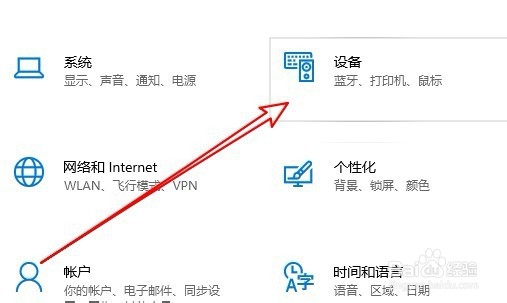
3、在设备窗口中点击左侧的打印机和扫描仪的菜单项。

4、在右侧的打印机列表中找到要管理的打印机,点击管理按钮。
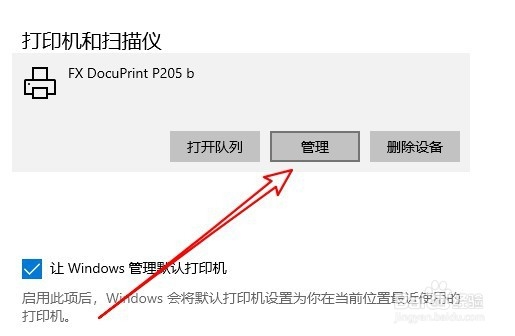
5、接着在打开的管理页面中点击“打印机属性”的快捷链接。
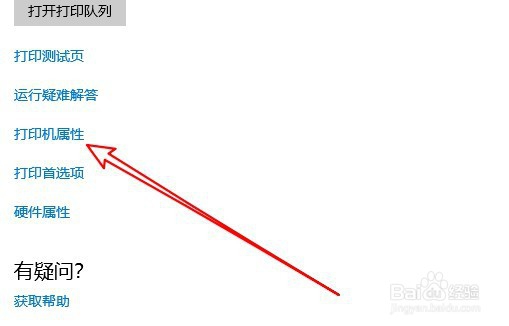
6、然后在打开的打印机的属性窗口中点击颜色管理的选项卡。
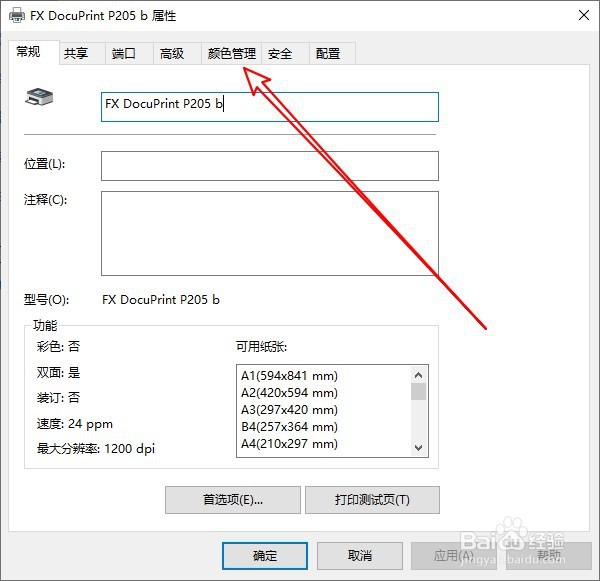
7、接下来在打开的颜色管理的窗口中点击颜色管理的按钮。

8、然后在颜色管理窗口点击高级选项卡救帮。
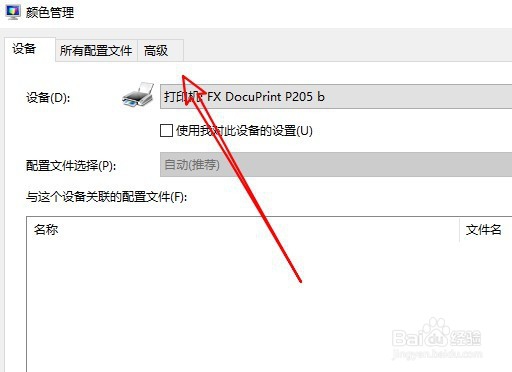
9、在打开的高级设置窗口中,把所有的项都设置为默认值就可以了。

10、总结:
1、右键点击屏泉独幕左下角的开始按钮,在弹出菜单中选择设置的菜单项。
2、然后在打开的Windows设置窗口中点击设备的图标。
3、在设备窗口中点击左侧的打印机和扫描仪的菜单项。
4、在右侧的打印机列表中找到要管理的打印机,点击管理按钮。
5、接着在打开的管理页面中点击“打印机属性”的快捷链接。
6、然后在打开的打印机的属性窗口中点击颜色管理的选项卡。
7、接下来在打开的颜色管理的窗口中点击颜色管理的按钮。
8、然后在颜色管理窗口点击高级选项卡。
9、把所有的项都设置为默认值就可以了。
声明:本网站引用、摘录或转载内容仅供网站访问者交流或参考,不代表本站立场,如存在版权或非法内容,请联系站长删除,联系邮箱:site.kefu@qq.com。
阅读量:56
阅读量:85
阅读量:34
阅读量:154
阅读量:132